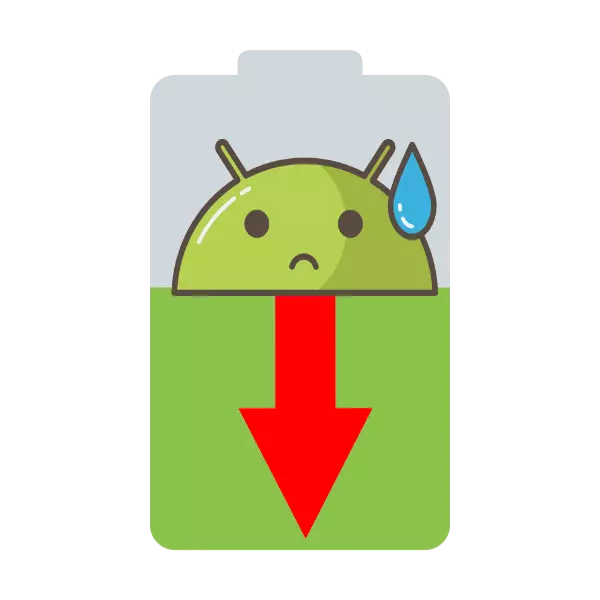
दुर्दैवाने, आउटलेटच्या पुढील Android वापरकर्त्यांच्या आयुष्याबद्दल विनोद काही बाबतीत वास्तविक आधार असतो. आज आम्ही आपल्याला सांगू इच्छितो की आपण डिव्हाइसच्या कामाची वेळ कशी वाढवू शकता.
Android डिव्हाइसमध्ये उच्च बॅटरी वापर दुरुस्त करा.
टेलिफोन किंवा टॅब्लेटद्वारे जास्त उच्च ऊर्जा वापराचे कारण बरेच असू शकतात. त्यापैकी मुख्य, तसेच अशा समस्या दूर करण्यासाठी पर्याय विचारात घ्या.पद्धत 1: अनावश्यक सेन्सर आणि सेवा अक्षम करा
Android वरील आधुनिक उपकरण हे विविध प्रकारच्या विविध सेन्सरसह तांत्रिक योजनेत खूप चांगले स्थानबद्ध आहे. डीफॉल्टनुसार, ते सतत चालू आहेत आणि यामुळे - ऊर्जा वापरा. अशा सेन्सरला उदाहरणार्थ, जीपीएस.
- आम्ही डिव्हाइस सेटिंग्जमध्ये जातो आणि "ज्योदय" किंवा "स्थान" शोधतो (Android आवृत्ती आणि आपल्या डिव्हाइसच्या फर्मवेअरवर अवलंबून आहे).
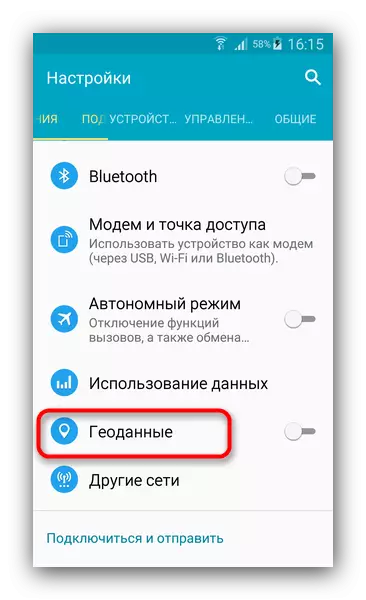
- योग्य स्लाइडरला डावीकडे हलवून जिओडेटा हस्तांतरण बंद करा.
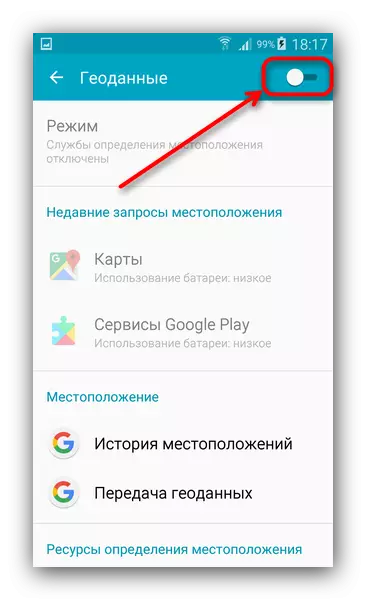
शेवटी - सेन्सर अक्षम आहे, ते ऊर्जा वापरली जाणार नाही आणि त्याच्या वापराशी संबंधित अनुप्रयोग (विविध प्रकारचे नॅव्हिगेटर्स आणि कार्डे) थेट झोप मोडमध्ये जाईल. पर्याय अक्षम करा पर्याय - डिव्हाइस पडदा मधील योग्य बटण दाबून (ओएसच्या फर्मवेअर आणि आवृत्तीवर देखील अवलंबून असते).
जीपीएस व्यतिरिक्त, आपण ब्लूटूथ, एनएफसी, मोबाइल इंटरनेट आणि वाय-फाय देखील अक्षम करू शकता आणि आवश्यक म्हणून त्यांना समाविष्ट करू शकता. तथापि, इंटरनेट बद्दल, एक नाट्य शक्य आहे - इंटरनेटसह बॅटरीचा वापर संप्रेषण किंवा सक्रियपणे नेटवर्क वापरण्यासाठी अनुप्रयोग देखील वाढेल. अशा अनुप्रयोगांनी इंटरनेटशी कनेक्ट करण्याची अपेक्षा असलेल्या डिव्हाइसला सतत आउटपुट आउटपुट केले आहे.
पद्धत 2: डिव्हाइस संप्रेषण मोड बदला
आधुनिक एकक बहुतेकदा 3 जीएसएम सेल्युलर मानक (2 जी), 3 जी (सीडीएमएसह) तसेच एलटीई (4 जी) सह पाठिंबा देते. स्वाभाविकच, सर्व ऑपरेटर सर्व तीन मानकांचे समर्थन करीत नाहीत आणि सर्व उपकरणे अद्यतनित करण्यात व्यवस्थापित नाहीत. संप्रेषण मॉड्यूल सतत ऑपरेटिंग मोड्स दरम्यान स्विच करत आहे, ऊर्जा वापर वाढवतो, जेणेकरून अस्थिर रिसेप्शनच्या झोनमध्ये ते कनेक्शन मोड बदलण्यासारखे आहे.
- आम्ही फोन सेटिंग्जमध्ये जातो आणि संप्रेषण पॅरामीटर्सच्या उपसमूहांमध्ये मोबाइल नेटवर्कशी संबंधित एक खंड शोधत आहे. त्याचे नाव पुन्हा डिव्हाइस आणि फर्मवेअरवर अवलंबून असते - उदाहरणार्थ, Android 5.0 च्या आवृत्तीसह सॅमसंग फोनवर, अशा सेटिंग्ज "इतर नेटवर्क" - "मोबाइल नेटवर्क" च्या मार्गावर आहेत.
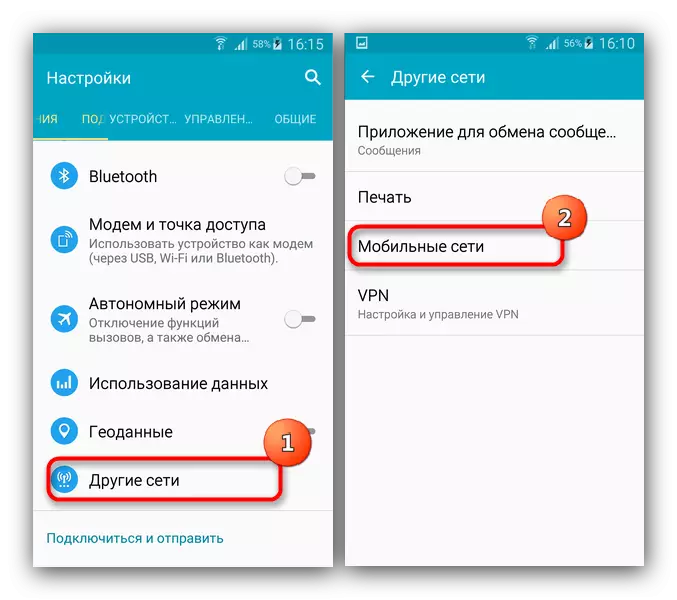
- या मेनूममध्ये आयटम "संप्रेषण मोड" आहे. एकदा त्यावर टॅप करणे, आम्हाला संप्रेषण मॉड्यूल मोडच्या निवडीसह पॉप-अप विंडो मिळते.
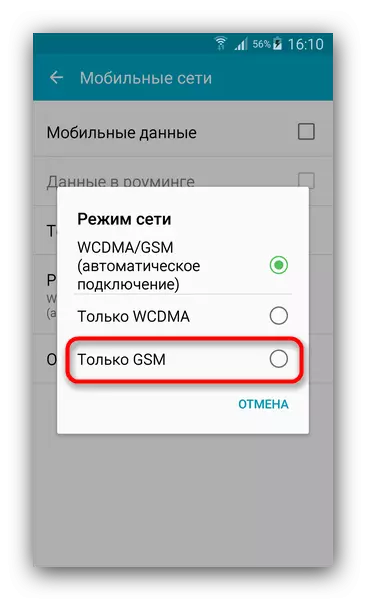
त्यात ते निवडा (उदाहरणार्थ, "फक्त जीएसएम"). सेटिंग्ज स्वयंचलितपणे बदलतील. या विभागात प्रवेश करण्यासाठी दुसरा पर्याय मशीनच्या स्थितीमध्ये मोबाइल डेटा स्विचवर एक मोठा टॅप आहे. प्रगत वापरकर्ते टास्कर किंवा लामासारख्या अनुप्रयोगांचा वापर करून प्रक्रिया स्वयंचलित करू शकतात. याव्यतिरिक्त, अस्थिर सेल्युलर कम्युनिकेशनसह (नेटवर्क इंडिकेटर एक विभागापेक्षा कमी आहे आणि सिग्नलची अनुपस्थिती देखील प्रदर्शित करते) ते फ्लाइट मोडवर बदलण्यासारखे आहे (हे समान स्वायत्त मोड आहे) आहे. हे कनेक्शन सेटिंग्जद्वारे देखील केले जाऊ शकते किंवा स्टेटस बारमध्ये स्विच केले जाऊ शकते.
पद्धत 3: स्क्रीन ब्राइटनेस बदलणे
डिव्हाइसच्या बॅटरी आयुष्याचे मुख्य ग्राहक फोन किंवा टॅब्लेटचे स्क्रीन किंवा टॅब्लेट आहेत. स्क्रीनची चमक बदलून आपण वापर मर्यादित करू शकता.
- फोन सेटिंग्जमध्ये, आम्ही प्रदर्शन किंवा स्क्रीनशी संबंधित आयटम शोधत आहोत (बर्याच बाबतीत डिव्हाइस सेटिंग्जच्या उपग्रक्षामध्ये).
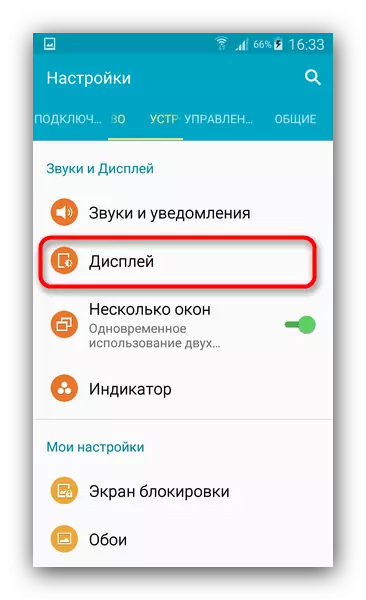
त्यावर जा.
- आयटम "ब्राइटनेस" सहसा प्रथम स्थित आहे, म्हणून ते सोपे आहे.
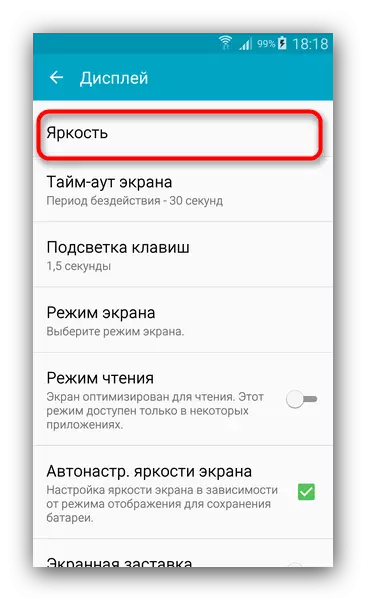
शोधणे, एकदा त्यावर टॅप करणे.
- पॉप-अप विंडो किंवा वेगळ्या टॅबमध्ये, समायोजन स्लाइडर दिसेल, ज्यावर आम्ही आरामदायी स्तर दाखवतो आणि "ओके" वर क्लिक करतो.

आपण स्वयंचलित समायोजन देखील स्थापित करू शकता परंतु या प्रकरणात प्रकाशाचा सेन्सर सक्रिय असतो, जो बॅटरी देखील खर्च करतो. Android 5.0 च्या आवृत्त्यांवर आणि डिस्प्लेची चमक समायोजित करण्यासाठी नवीन ते पडद्यापासून थेट असू शकते.
Amolded प्रकार स्क्रीनसह डिव्हाइसेस धारक एक लहान ऊर्जा टक्केवारी डिझाइन किंवा गडद वॉलपेपर जतन करण्यात मदत करेल - सेंद्रिय स्क्रीनमधील काळा पिक्सेल ऊर्जा वापरत नाहीत.
पद्धत 4: अनावश्यक अनुप्रयोग अक्षम किंवा हटवा
उच्च बॅटरी खपचा आणखी एक कारण चुकीचा किंवा खराब ऑप्टिमाइज्ड अनुप्रयोग असू शकतो. सांख्यिकी पॅरामीटर्स पॉवर पॅरामीटर्समध्ये प्रवाह तयार केला जाऊ शकतो.
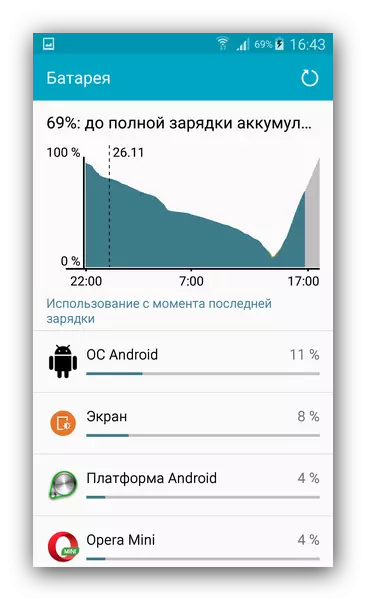
चार्टमधील पहिल्या पध्दतींमध्ये काही असा अनुप्रयोग आहे जो ओएसचा घटक नाही तर अशा प्रोग्राम हटविण्याबद्दल किंवा अक्षम करण्याचा विचार करणे. स्वाभाविकच, कामाच्या कालावधीसाठी डिव्हाइसचा वापर लक्षात घेण्यासारखे आहे - जर आपण YouTube वर व्हिडिओ पाहिला किंवा पाहिला असेल तर तो तार्किक आहे की प्रथम ठिकाणी खपत हे अनुप्रयोग असतील. आपण प्रोग्राम बंद किंवा थांबवू शकता.
- फोन व्यवस्थापक फोन सेटिंग्जमध्ये आहे - त्याचे स्थान आणि नाव ओएस आणि डिव्हाइस शेल आवृत्तीच्या आवृत्तीवर अवलंबून असते.
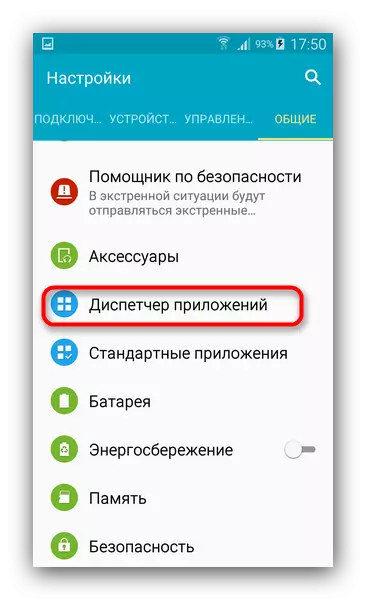
- त्यात जाताना, वापरकर्ता डिव्हाइसवर स्थापित सर्व सॉफ्टवेअर घटकांची सूची उपलब्ध आहे. आम्ही हे तथ्य शोधत आहोत की बॅटरी खातो, तादम एकदा त्यावर आहे.
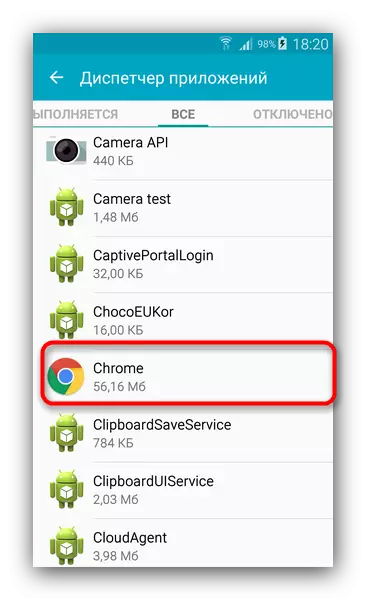
- आम्ही अनुप्रयोग गुणधर्म मेनूमध्ये पडलो आहोत. त्यात, फर्मवेअरमधील अनुप्रयोगांच्या बाबतीत, "हटवा" - "हटवा" - "हटवा" - "थांबवा" निवडा, किंवा, "बंद करा" - "बंद करा".
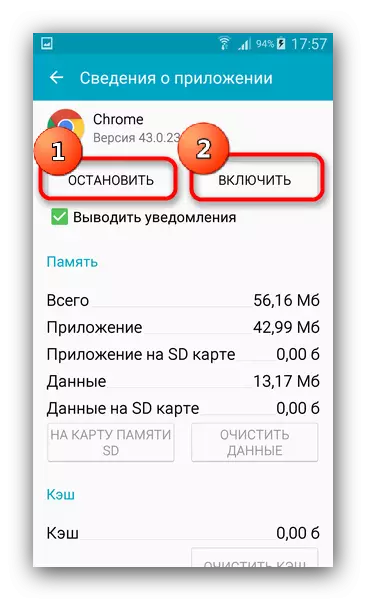
तयार - आता अशा अनुप्रयोग यापुढे आपली बॅटरी खर्च करणार नाही. तेथे वैकल्पिक अनुप्रयोग प्रेषक आहेत जे आपल्याला आणखी काही करण्याची परवानगी देतात - उदाहरणार्थ, टायटॅनियम बॅकअप, परंतु बर्याच भागांसाठी त्यांना रूट प्रवेश आवश्यक आहे.
पद्धत 5: बॅटरी कॅलिब्रेशन
काही प्रकरणांमध्ये (फर्मवेअर अद्ययावत केल्यानंतर, उदाहरणार्थ), पॉवर कंट्रोलरने बॅटरी चार्ज व्हॅल्यू निश्चितपणे निर्धारित केली आहे ज्यामुळे ते त्वरीत सोडले जाते असे दिसते. पॉवर कंट्रोलर कॅलिब्रेटेड केले जाऊ शकते - कॅलिब्रेट करण्यासाठी अनेक मार्ग आहेत.अधिक वाचा: Android बॅटरी कॅलिब्रेट करा
पद्धत 6: बॅटरी बदलण्याची किंवा पावर कंट्रोलर
वरीलपैकी कोणतेही काही पद्धती आपल्याला मदत करतात, तर बहुतेकदा, बहुतेक संभाव्य संभाव्यतेचे कारण त्याच्या शारीरिक गैरसमजात आहे. सर्वप्रथम, बॅटरी कार्य करत नसल्यास ते तपासण्यासारखे आहे - जरी ते केवळ काढण्यायोग्य बॅटरीसह डिव्हाइसेसवर केले जाऊ शकते. निश्चितच, विशिष्ट कौशल्यांच्या बाबतीत, डिव्हाइस न काढता यासह डिव्हाइस डिससेट करणे शक्य आहे, तथापि, डिव्हाइसेसच्या वॉरंटी कालावधीसाठी याचा अर्थ हमी हानी होईल.
अशा परिस्थितीत सर्वोत्तम उपाय म्हणजे सेवा केंद्राकडे अपील आहे. एकीकडे, ते आपल्याला अनावश्यक खर्चापासून वाचवेल (उदाहरणार्थ, बॅटरी बदलण्याची क्षमता पॉवर कंट्रोलरच्या चुकांच्या घटनेत मदत करणार नाही), आणि दुसरीकडे, कारण आपण हमी दिली नाही तर आपल्याला हमी दिली जात नाही. समस्या एक कारखाना लग्न बनले आहे.
Android डिव्हाइसद्वारे ऊर्जा वापरामध्ये कोणत्या विषाणूचे कारण भिन्न असू शकते. तथापि, अत्यंत विलक्षण पर्याय देखील आहेत, तथापि, बहुतेक भागांसाठी सामान्य वापरकर्ता केवळ उपरोक्त सामना करू शकतो.
